Dell Latitude 5320 / 5420 / 5520 : changer la batterie

Après quelques années, l’autonomie d’un ordinateur portable peut drastiquement baisser, surtout si celui-ci est fréquemment utilisé pour le travail, l’école ou la maison. Plutôt que de remplacer le PC complet, pourquoi ne pas juste changer la batterie et ainsi retrouver toute l’autonomie des débuts ?
Dans le cadre du remplacement de la batterie d’un ordinateur portable Dell Latitude, la procédure n’est pas très complexe si elle est bien suivie car il n’y a que des vis et un connecteur à manipuler. Ce guide prend l’exemple d’un Dell Latitude 5320, 5420 ou 5520, des machines de la même génération avec une taille d’écran de 13, 14 ou 15 pouces pour seule différence. Il peut aussi s’appliquer à d’autres générations de Dell Latitude et même d’autres gammes du constructeur (XPS, Inspiron, Vostro…). On peut aussi s’en inspirer pour une machine d’un autre constructeur (Acer, HP, Lenovo…).
Ce tutoriel montre donc, en photos, comment changer la batterie d’un Dell Latitude 5320, 5420 ou 5520. Une batterie étant considérée comme une pièce d’usure, la garantie même étendue ne s’appliquera certainement pas. Cela vaut néanmoins le coup de demander au service clients Dell pour confirmer la chose. Ils pourront aussi établir un devis de remplacement de ladite batterie mais il est également possible d’acheter une batterie générique sur un autre site.
Remplacer la batterie d’un Dell Latitude 5320, 5420 ou 5520
1. Eteindre l’ordinateur, le retourner et dévisser les 8 vis qui maintiennent le capot. Celles-ci ne sortent pas complètement de leur emplacement, il suffit de les libérer (elles restent accrochées) et cela n’empêchera pas de pouvoir retirer le capot.
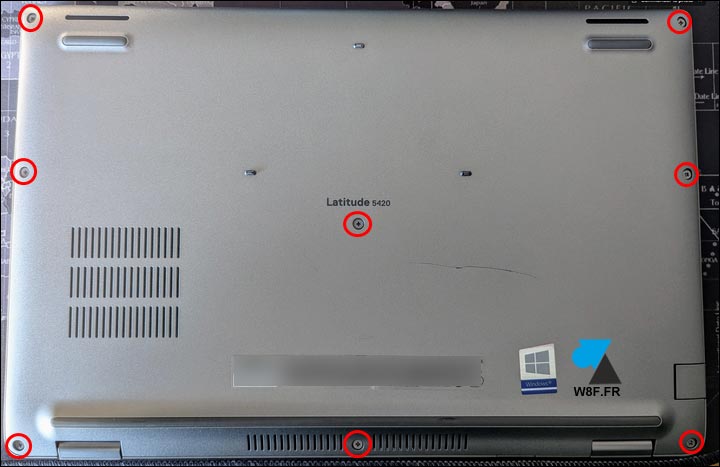
2. Voici une vue des entrailles de l’ordinateur Dell Latitude série 5×20.

3. L’emplacement de la batterie est facile à localiser. Dans le cas de notre Dell Latitude 5×20, il n’y a que 3 vis à retirer. Des annotations sont d’ailleurs présentes pour ne pas les rater.
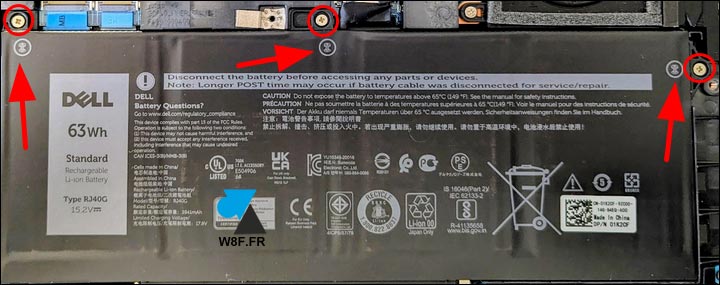
4. Débrancher délicatement le connecteur qui relie la batterie à la carte mère de l’ordinateur.
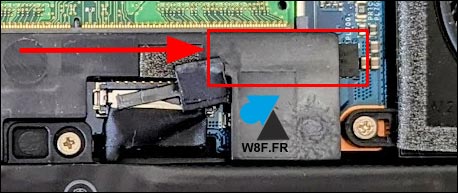
5. Retirer la batterie actuelle. Ne pas la jeter, c’est un élément qui se recycle en déchetterie ou dans certains magasins.
6. Mettre en place la nouvelle batterie.
7. Rebrancher le connecteur et revisser les 3 vis.
8. Remettre en place le capot et les 8 vis pour finaliser l’opération.
Il n’y a rien d’autre à faire à part charger la nouvelle batterie pour qu’elle atteigne 100%. Aucun paramétrage n’est à faire sur Windows ou Linux pour prendre en compte la nouvelle batterie, les systèmes d’exploitation vont simplement lire les informations reçues par le matériel pour afficher la nouvelle autonomie de la batterie.






